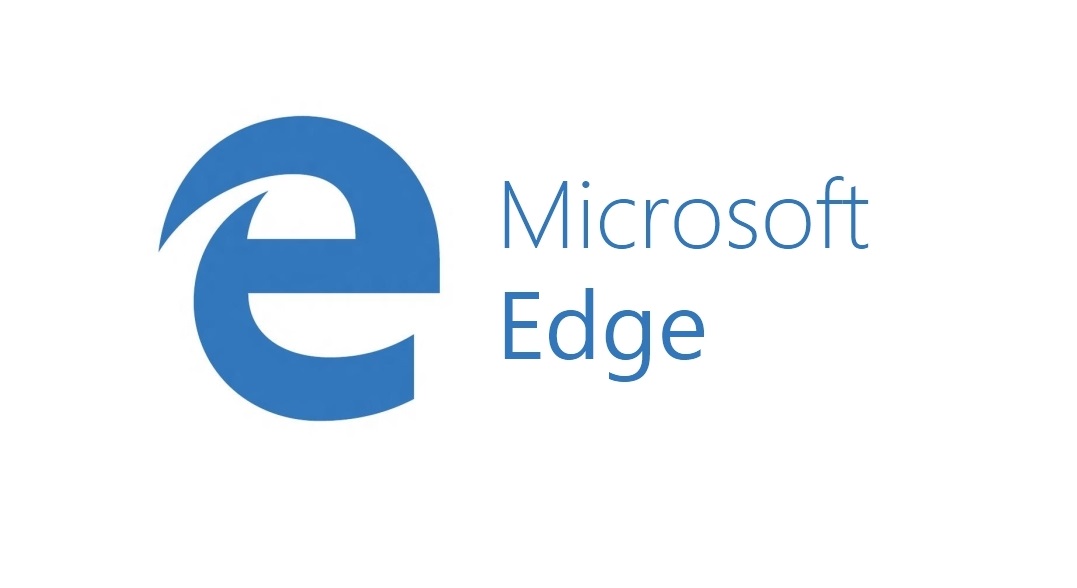V polovici októbra tohto roku spoločnosť Microsoft vydala ďalšiu veľkú aktualizáciu pre operačný systém Windows 10 s názvom Fall Creators Update. Priniesla aj aktualizáciu a novinky pre webový prehliadač Microsoft Edge vo verzii EdgeHTML 16. Novinky prišli ako pre používateľov tak aj pre vývojárov. V tomto článku sa budeme venovať novinkám v Microsoft Edge pre používateľov, ktoré vám pomôžu pri lepšej produktivite a organizácii.
Vylepšený vzhľad inšpirovaný systémom Fluent Design
Použitím akrylového materiálu zobrazenie hornej lišty získalo príjemnú hĺbku a priehľadnosť. A vyskúšajte si kliknúť na ikonky – majú vylepšené animácie, ktoré dodávajú príjemný dojem.
Vlastné poznámky v e-knihách a PDF súboroch
Už v predchádzajúcich verziách bolo bežnou súčasťou prehliadača Microsoft Edge podpora pre e-knihy a PDF súbory. Od aktualizácie Windows 10 Fall Creators Update si do týchto kníh a súborov viete vkladať vlastné poznámky.
 Po označení textu v dokumente sa vám sprístupní nová ponuka.
Po označení textu v dokumente sa vám sprístupní nová ponuka.
Zvýraznenie ponúka možnosť klasického zvýrazňovača.
Pridanie poznámky k vybranej časti textu.
Kopírovanie častí textu.
Zároveň stále je dostupná funkcia Windows Ink – pridávania vlastných aj písaných poznámok.
Pripnite svoje obľúbené stránky na Panel úloh
Navštevujete niektoré stránky často a chcete ich mať po ruke? Kliknutím na tri bodky – Nastavenia a ďalšie možnosti vybraním položky Pripnúť túto stránku na panel úloh sa stránka pripne a máte ju vždy k dispozícii.
Nechajte si webstránku prečítať
Microsoft Edge vám dokáže prečítať webstránky, e-knihy a iné dokumenty aj v slovenskom jazyku. Kliknutím na tri bodky – Nastavenia a ďalšie možnosti a vybraním položky Čítať nahlas spustíte túto skvelú funkciu.
Čítaný text sa vám zároveň zobrazuje zvýraznenou farbou a rýchlosť čítania si viete prispôsobiť podľa seba.
Úprava URL adresy v Obľúbených položkách
Táto funkcia bola jedna z najžiadanejších od používateľov tohto prehliadača. Po kliknutí na ikonku Centrum sa dostaneme do Obľúbených položiek.
Pravým klikom na konkrétnu položku medzi obľúbenými si môžeme vybrať novú funkciu Upraviť URL adresu, čo nám poskytne okamžitú a pohodlnú úpravu textu.
Zobrazenie a správa povolení webovej lokality
Nové funkcie upozornení alebo lokalizačné služby priniesli to, že čoraz viac stránok vás žiada o povolenie k vašej polohe, webkamere či k posielaniu upozornení. Človek sa tak rýchlo stratí, čo, kde povolil a čo, kde zakázal. Práve kvôli tomu bola pridaná nová karta Povolenia pre webovú lokalitu pre každú webstránku, ktorú navštívite.
Ponuku si vyvoláte tak, že kliknete na ikonku vľavo od URL adresy (buď je to zámok alebo ikona „i“, v závislosti od konfigurácie zabezpečenia konkrétnej webstránky). Alebo kliknite na tri bodky – Nastavenia a ďalšie možnosti -> Nastavenia -> Zobraziť rozšírené nastavenia a nájdete si nadpis Povolenia pre webovú lokalitu a kliknete na tlačidlo Spravovať.
Prehliadanie v režime celej obrazovky
Pre prehliadanie v režime celej obrazovky kliknite na tri bodky – Nastavenia a ďalšie možnosti a vyberte ikonku dvojšípky alebo stlačte klávesu „F11“ na klávesnici.
Prezerajte si webstránku na mobile a pokračujte na počítači
Aktualizácia Fall Creators Update prináša aj novú funkciu pre iOS a Android zariadenia, ktorá je zatiaľ iba v preview (skúšobnej) verzii. Spárovaním mobilného telefónu s operačným systémom si môžete nainštalovať aplikáciu Continue on PC a kedykoľvek pokračovať prezeranie webovej stránky z mobilu v počítači.
Prehľad všetkých funkcií Microsoft Edge vrátane noviniek môžete nájsť aj na webovej stránke https://microsoftedgetips.microsoft.com/sk-sk/.